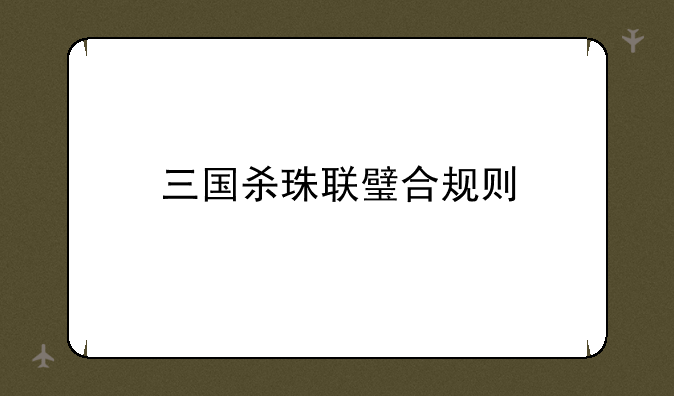桌面上文件删不掉、桌面文件删不掉需要管理员权限
悦灵攻略网小编整理了以下关于 [] 一些相关资讯,欢迎阅读!

桌面文件删除问题的解决方案
在日常使用电脑的过程中,我们时常会遇到桌面上某些文件无法删除的情况,尤其是系统提示“需要管理员权限”时,更是让人感到困扰。这类问题通常不属于APP词、游戏攻略词或下载词,而是涉及电脑操作和系统管理的通用问题。下面,我们将详细探讨这一问题,并提供有效的解决方案。
一、问题背景
在日常办公或学习中,我们习惯在桌面上存放各类文件和快捷方式。然而,有时我们会发现某些文件变得“顽固”,无论尝试多少次删除操作,系统都会弹出“需要管理员权限”的提示。这不仅占用了宝贵的桌面空间,还可能隐藏潜在的安全风险。
二、原因分析
①文件属性设置:某些文件可能被设置为只读或隐藏属性,导致无法直接删除。②文件占用:文件可能被某个程序占用,使得删除操作无法进行。③权限问题:当前用户可能没有足够的权限来删除目标文件。
三、解决步骤
① 检查文件属性
右键点击无法删除的文件,选择“属性”,检查是否勾选了“只读”或“隐藏”选项。如果勾选,请取消勾选并应用更改,然后尝试再次删除文件。
② 结束文件占用进程
按下Ctrl+Shift+Esc组合键打开任务管理器,切换到“性能”选项卡,点击底部的“打开资源监视器”。在资源监视器中,切换到“CPU”选项卡,在关联的句柄搜索框中输入无法删除的文件名。找到占用该文件的进程后,右键点击并选择“结束进程”,然后尝试删除文件。
③ 获取管理员权限
右键点击文件,选择“属性”,切换到“安全”选项卡,点击“高级”按钮。在高级安全设置中,点击“所有者”选项卡,然后点击“编辑”按钮。选择当前用户或管理员账户作为文件的所有者,并勾选“替换子容器和对象的所有者”选项。应用更改后,返回到“安全”选项卡,点击“编辑”按钮,为当前用户或管理员账户添加完全控制权限。应用更改后,尝试再次删除文件。
④ 使用命令行工具
如果方法均无效,可以尝试使用命令提示符(CMD)来删除文件。打开命令提示符(以管理员身份运行),输入“del 文件路径”或“rd /s /q 文件夹路径”(用于删除文件夹及其内容),然后按Enter键执行删除操作。
四、预防措施
为了避免类似问题的再次发生,建议采取以下预防措施:定期清理桌面文件,保持桌面整洁;在安装软件或创建文件时,注意选择合适的存放位置;在运行程序前,确保关闭不必要的后台进程和服务。
五、结论
桌面文件无法删除并提示需要管理员权限的问题虽然常见,但只要我们掌握了正确的解决方法,就能轻松应对。通过检查文件属性、结束占用进程、获取管理员权限以及使用命令行工具等方法,我们可以有效地解决这一问题,并采取相应的预防措施来避免其再次发生。希望本文能帮助大家更好地管理电脑桌面文件,提高工作效率。
声明:本站所有文章资源内容,如无特殊说明或标注,均为采集网络资源。如若本站内容侵犯了原著者的合法权益,可联系本站删除。